ps设计超炫海报教程
来源:ICONFANS
作者:佚名
学习:7517人次
本篇PS图片合成教程主要讲解了一些图像合成的技巧、笔刷的特殊应用以及整体调色的技巧,看着很出效果,其实是很简单的,感兴趣的话就继续看吧。
我们先来看看制作完成的效果:

下面是素材:


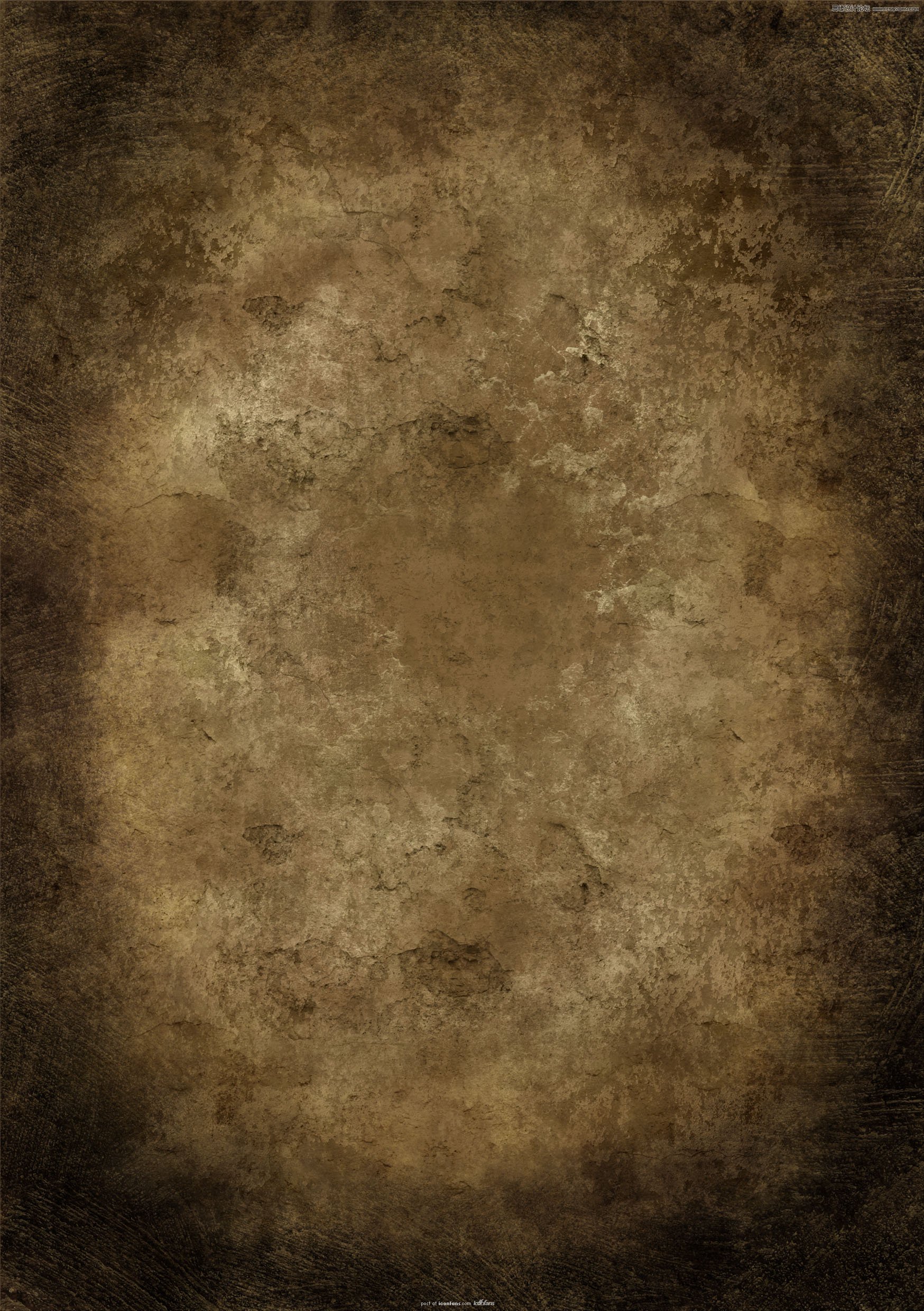
好了。下载好素材图片,我们就开始学习制作吧:
1.打开原始图片

学习 · 提示
相关教程
关注大神微博加入>>
网友求助,请回答!
本篇PS图片合成教程主要讲解了一些图像合成的技巧、笔刷的特殊应用以及整体调色的技巧,看着很出效果,其实是很简单的,感兴趣的话就继续看吧。
我们先来看看制作完成的效果:

下面是素材:


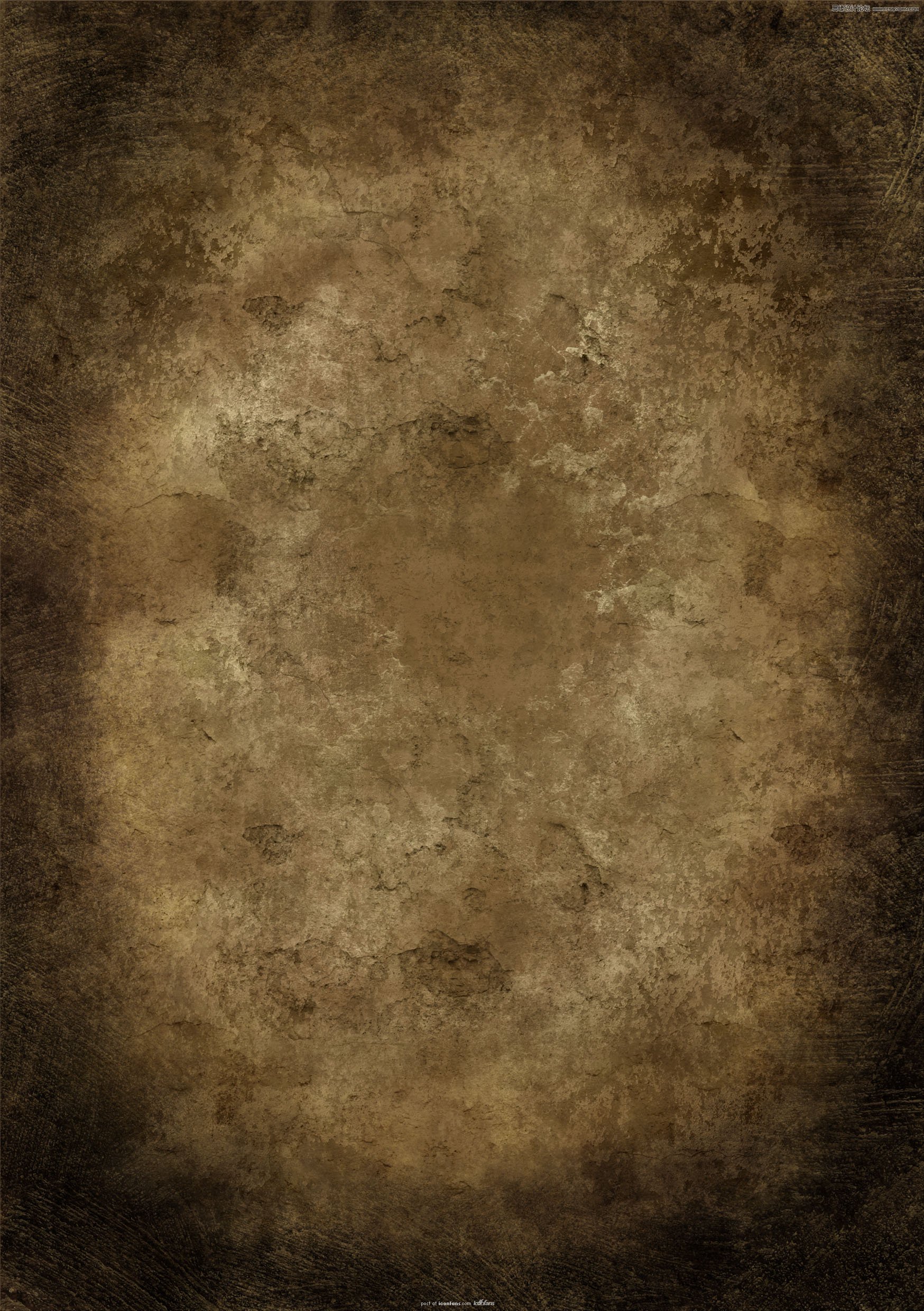
好了。下载好素材图片,我们就开始学习制作吧:
1.打开原始图片

相关教程